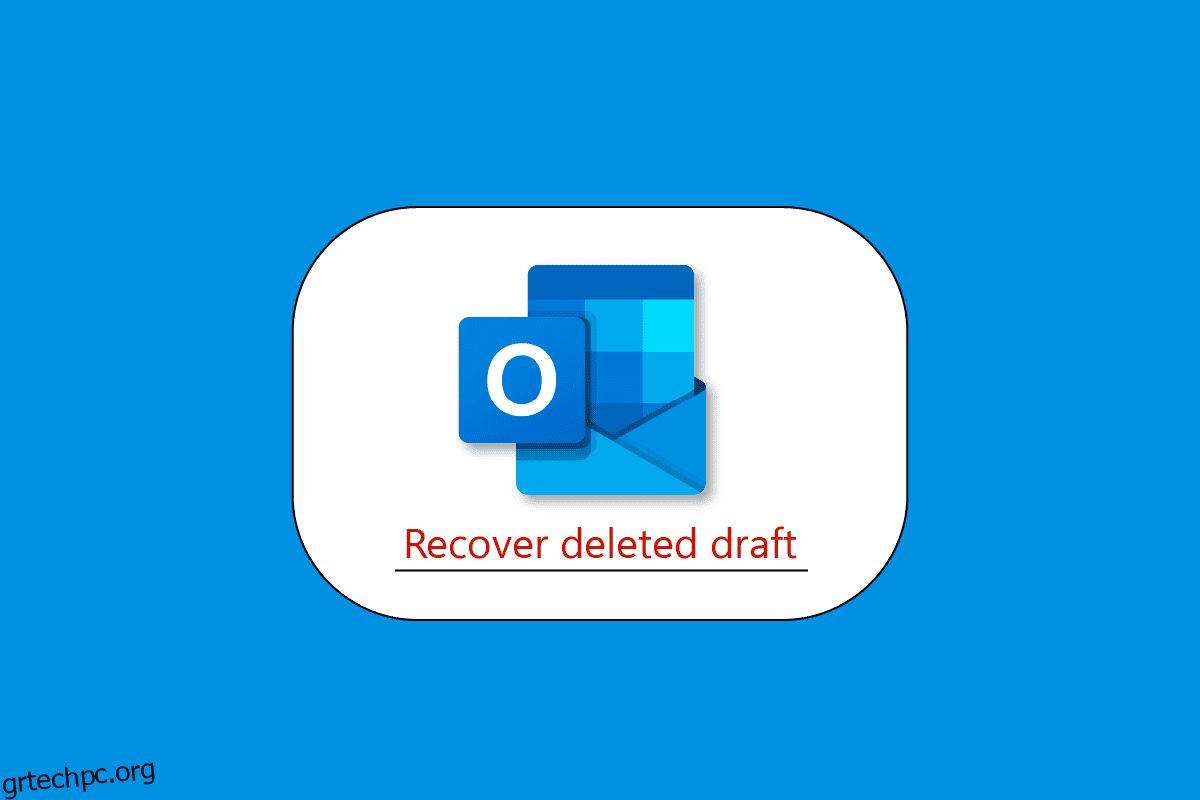Μην ανησυχείτε εάν έχετε ποτέ διαγράψει ή τοποθετήσει λάθος ένα email του Microsoft Outlook ή ένα κρίσιμο αρχείο συνημμένου. συμβαίνει σε όλους. Και υπάρχει μια απλή τεχνική για την επαναφορά αντικειμένων του Outlook που πιστεύατε ότι δεν θα χρειάζεστε πια. Σε μια σκληρή διαγραφή όπου τα δεδομένα αφαιρούνται εντελώς από τη βάση δεδομένων, μπορείτε ακόμη και να επαναφέρετε μη αναστρέψιμα χαμένα αρχεία. Εάν είστε χρήστης του Outlook, αναρωτιέστε πώς να ανακτήσετε το διαγραμμένο πρόχειρο outlook; Εάν είστε κάποιος που αναζητά περισσότερες πληροφορίες σχετικά με το Outlook, σας προσφέρουμε έναν χρήσιμο οδηγό που θα επιλύσει όλες τις αμφιβολίες και τις απορίες σας σχετικά με το πώς μπορείτε να ανακτήσετε μόνιμα διαγραμμένα μηνύματα ηλεκτρονικού ταχυδρομείου από το Outlook.
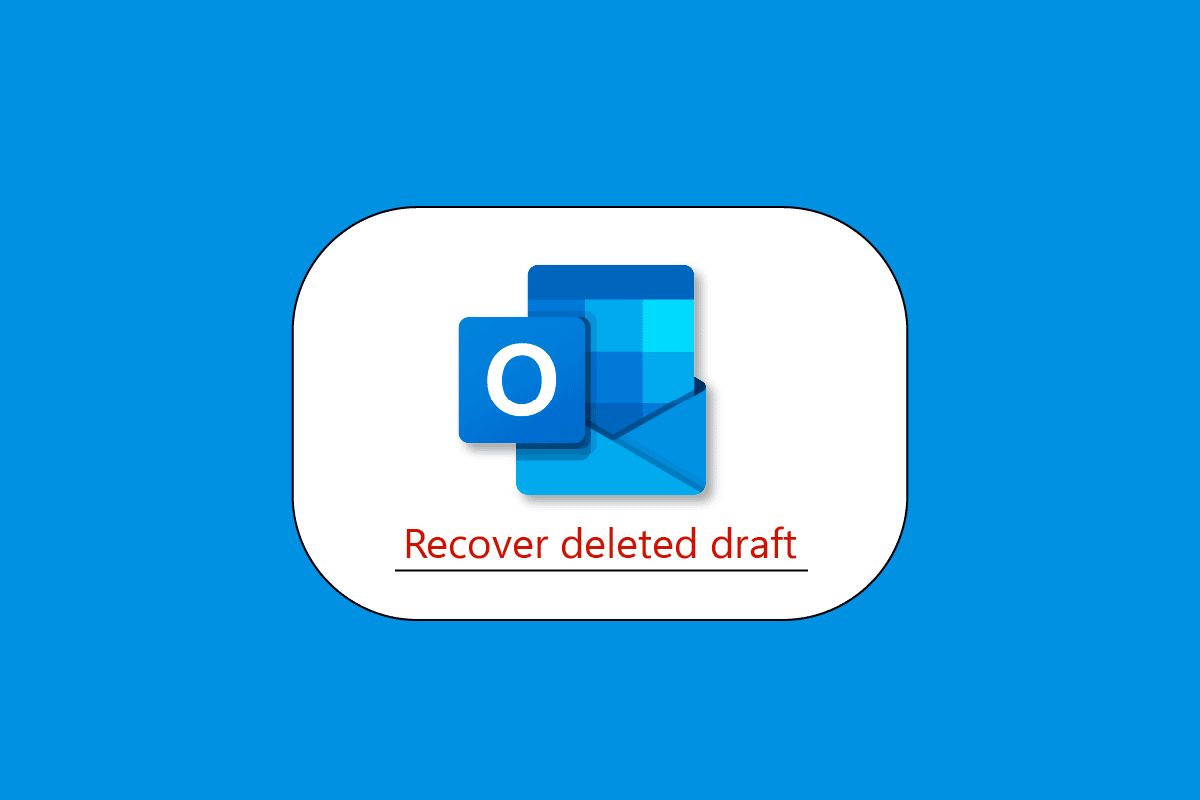
Πίνακας περιεχομένων
Πώς να ανακτήσετε το διαγραμμένο πρόχειρο στο Outlook 365
Σε αυτό το άρθρο, δείξαμε λεπτομερώς τους τρόπους ανάκτησης του διαγραμμένου προχείρου στην εφαρμογή Outlook 365.
Μπορώ να ανακτήσω ένα διαγραμμένο πρόχειρο email στο Outlook;
Ναι, μπορείτε να ανακτήσετε το διαγραμμένο πρόχειρο outlook, όταν κατά λάθος αφαιρείτε ένα στοιχείο από τα εισερχόμενά σας στο Outlook, μπορείτε συνήθως να το ανακτήσετε. Ο φάκελος Διαγραμμένα Στοιχεία ή Κάδος απορριμμάτων είναι το πρώτο μέρος που πρέπει να κοιτάξετε. Βρείτε το επιθυμητό αντικείμενο χρησιμοποιώντας μια αναζήτηση, κάντε δεξί κλικ σε αυτό και επιλέξτε Μετακίνηση > Άλλος φάκελος.
Το διαγραμμένο email έχει φύγει για πάντα;
Όχι, στο Microsoft Outlook και Αποψη στον ιστό (παλαιότερα γνωστό ως Outlook Web App), τα στοιχεία που έχουν διαγραφεί μόνιμα μετακινούνται αυτόματα στο φάκελο Ανακτήσιμα στοιχεία > Διαγραφές και διατηρούνται εκεί για 14 ημέρες. Τα αντικείμενα μπορούν να αποθηκευτούν για μόλις μία ημέρα ή έως και τριάντα ημέρες.
Πού πηγαίνουν τα διαγραμμένα πρόχειρα στο Outlook;
Το Microsoft Outlook είναι ένα απαραίτητο εργαλείο επιφάνειας εργασίας για την αποτελεσματική βελτιστοποίηση των λογαριασμών email. Το Outlook θα διατηρήσει όλα τα email και άλλες πληροφορίες σε πολλούς φακέλους. Για παράδειγμα, όλα τα εισερχόμενα email αποθηκεύονται στο φάκελο Εισερχόμενα, όλα τα μηνύματα που αποστέλλονται αποθηκεύονται στο φάκελο Απεσταλμένα και όλα τα αποθηκευμένα email αποθηκεύονται στο φάκελο Πρόχειρα. Όλα τα email που γράφτηκαν αλλά δεν στάλθηκαν σε κανέναν μπορούν να βρεθούν στο φάκελο Πρόχειρα. Οποιοδήποτε email δημιουργείτε μπορεί να σταλεί αμέσως ή να αποθηκευτεί ως πρόχειρο. Ωστόσο, μπορεί κάποιος να αφαιρέσει μηνύματα ηλεκτρονικού ταχυδρομείου από το φάκελο Πρόχειρα κατά λάθος ή επίτηδες και αργότερα να απαιτήσει αυτά τα μηνύματα ηλεκτρονικού ταχυδρομείου. Ευτυχώς, αυτό ήταν εύκολα αναστρέψιμο κοιτάζοντας απλώς μέσα από το φάκελο “Διαγραμμένα”. Αυτός ο φάκελος, ο οποίος θα διατηρεί όλα τα διαγραμμένα μηνύματα ηλεκτρονικού ταχυδρομείου, τις επαφές και άλλα στοιχεία από το Outlook, είναι συγκρίσιμος με τον Κάδο Ανακύκλωσης των Windows. Ο φάκελος “Διαγραμμένα” μπορεί να χρησιμοποιηθεί για την ανάκτηση τυχόν τυχαίως διαγραμμένων χαρακτηριστικών, συμπεριλαμβανομένων πρόχειρων μηνυμάτων ηλεκτρονικού ταχυδρομείου και άλλων τύπων δεδομένων. Ωστόσο, η διαγραφή ενός πρόχειρου μηνύματος ηλεκτρονικού ταχυδρομείου με τα πλήκτρα Shift+Del ή από το φάκελο “Διαγραμμένα” σημαίνει ότι δεν είναι δυνατή η μη αυτόματη ανάκτησή του.
Πώς να επαναφέρετε το διαγραμμένο πρόχειρο στο Outlook
Όπως μπορείτε να δείτε, υπάρχουν πολλές πιθανότητες για το τι μπορεί να συμβεί εάν χάσετε τα πρόχειρα email του Outlook. Ας ρίξουμε λοιπόν μια ματιά σε μερικές από αυτές τις μεθόδους για την ανάκτηση ενός προχείρου μηνύματος ηλεκτρονικού ταχυδρομείου του Outlook. Ακολουθεί ένας οδηγός για τον τρόπο ανάκτησης του διαγραμμένου σχεδίου προοπτικής με μερικά απλά βήματα:
Μέθοδος 1: Αναζήτηση φακέλου πρόχειρων
Βεβαιωθείτε ότι έχετε κοιτάξει στον φάκελο Πρόχειρα του Outlook προτού προβείτε σε οποιαδήποτε σοβαρή ενέργεια. Το Outlook θα πρέπει να αποθηκεύει αυτόματα τα μη απεσταλμένα μηνύματα ηλεκτρονικού ταχυδρομείου στο φάκελο Πρόχειρα, επομένως το email σας μπορεί να ήταν εκεί όλη την ώρα.
1. Απλώς αποκτήστε πρόσβαση στο λογαριασμό σας στο Outlook.
2. Επιλέξτε την κατηγορία Πρόχειρα από την πλαϊνή γραμμή για να το κάνετε αυτό.
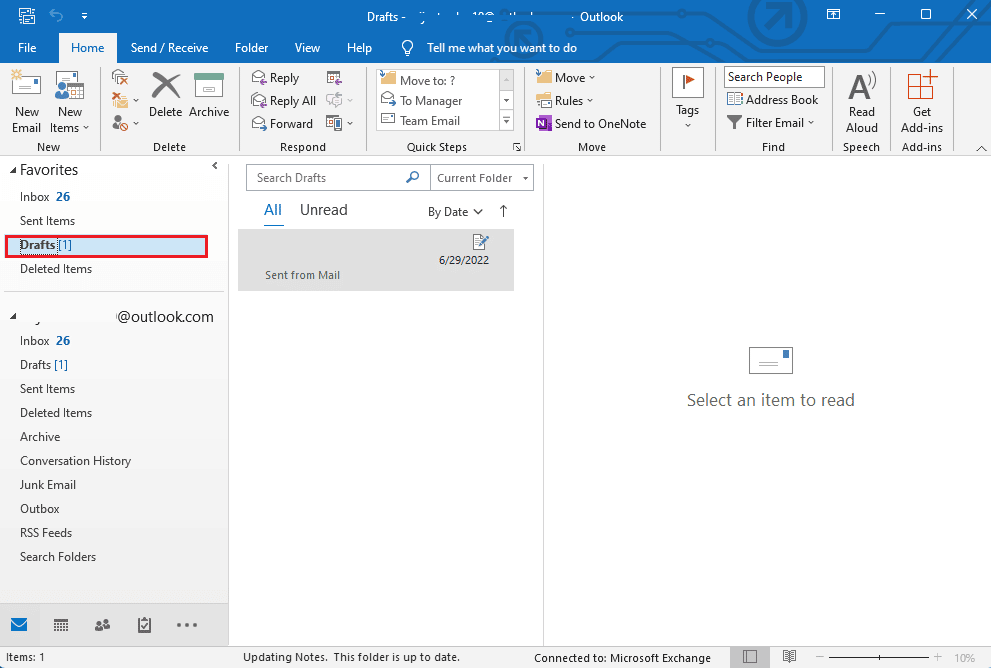
3. Εδώ, μπορείτε απλώς να ανακτήσετε οποιοδήποτε email και να προβάλετε τυχόν αποθηκευμένα email στα Πρόχειρα.
Μέθοδος 2: Αναίρεση της ενέργειας στο Outlook
Όσοι διέγραψαν ακούσια τα πρόχειρα email τους στο Outlook μπορούν εύκολα να «αναιρέσουν» τη διαγραφή. Απλώς επιλέξτε το εικονίδιο αναίρεσης από τη γραμμή εργαλείων (ή την επιλογή γρήγορου μενού) αφού σβήσετε το πρόχειρο email. Επιπλέον, μπορείτε απλώς να αναιρέσετε την ενέργεια και να επαναφέρετε το πρόχειρο email στο Outlook πατώντας τα πλήκτρα Ctrl + Z ταυτόχρονα.
Μέθοδος 3: Ανάκτηση διαγραμμένων στοιχείων στο Outlook
Τα πρόχειρα μηνύματα ηλεκτρονικού ταχυδρομείου ενδέχεται περιστασιακά να καταλήγουν στο φάκελο “Διαγραμμένα” όταν το Outlook κλείνει. Μπορείτε επομένως να χρησιμοποιήσετε την πλαϊνή γραμμή για να αποκτήσετε πρόσβαση στο φάκελο “Διαγραμμένα” για να μάθετε πώς να ανακτήσετε ένα πρόχειρο email του Outlook. Αντίθετα, θα μπορούσατε να δείτε αυτήν την επιλογή στην κύρια γραμμή πλοήγησης σε ορισμένες εκδόσεις του Outlook.
Μπορείτε εύκολα να προβάλετε και να επαναφέρετε το πρόχειρο email σας αφού ανοίξετε το φάκελο “Διαγραμμένα”. Απλώς μεταβείτε στο φάκελο “Διαγραμμένα” και επιλέξτε την επιλογή Ανάκτηση διαγραμμένων στοιχείων για να ανακτήσετε κάθε πρόχειρο email από το Outlook.
Αυτός είναι ο τρόπος με τον οποίο ανακτάτε το διαγραμμένο πρόχειρο outlook.
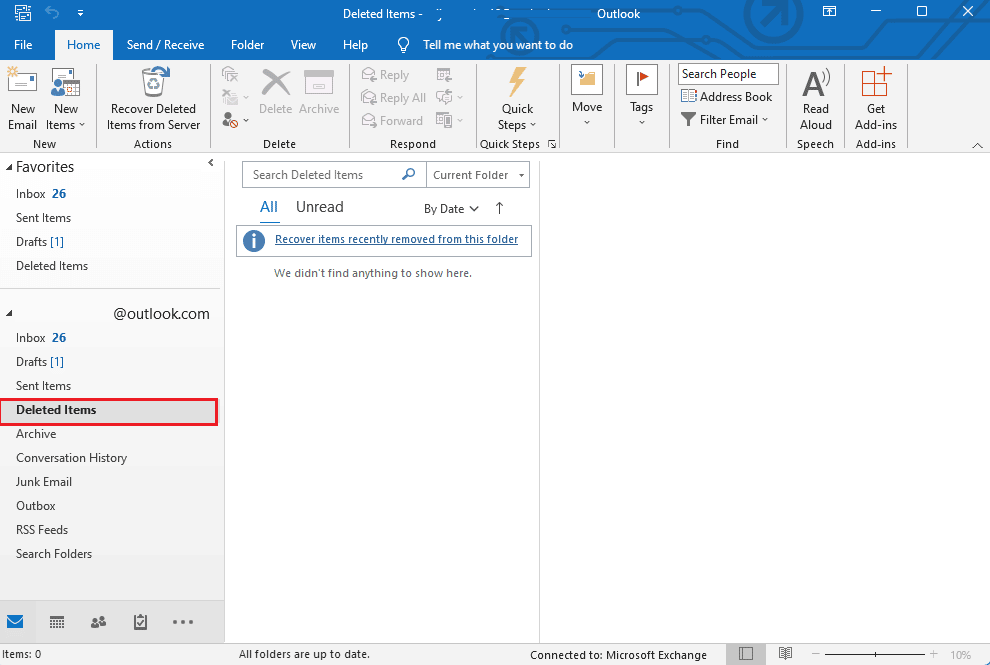
Πώς να ανακτήσετε το διαγραμμένο πρόχειρο email στο Outlook στο iPhone
Τα πρόχειρα email σας και όλα τα μη αυτόματα διαγραμμένα email μετακινούνται στο φάκελο “Διαγραμμένα”. Έτσι, όταν κάποιος ρωτά πώς να ανακτήσει τα διαγραμμένα πρόχειρα email στο Outlook στο iPhone, να επαναφέρετε τα διαγραμμένα πρόχειρα στο Outlook ή να ανακτήσετε μη αποθηκευμένα πρόχειρα email στο Outlook. Η λύση είναι ο φάκελος διαγραμμένων στοιχείων. Αφού μάθετε πώς μπορείτε να ανακτήσετε το διαγραμμένο πρόχειρο outlook, ακολουθεί ένας οδηγός για το πώς μπορείτε να ανακτήσετε το διαγραμμένο πρόχειρο email στο Outlook στο iPhone με μερικά εύκολα βήματα:
1. Συνδεθείτε στο Outlook στο iPhone σας.
2. Πατήστε στο φάκελο με την ένδειξη Διαγράφηκε.
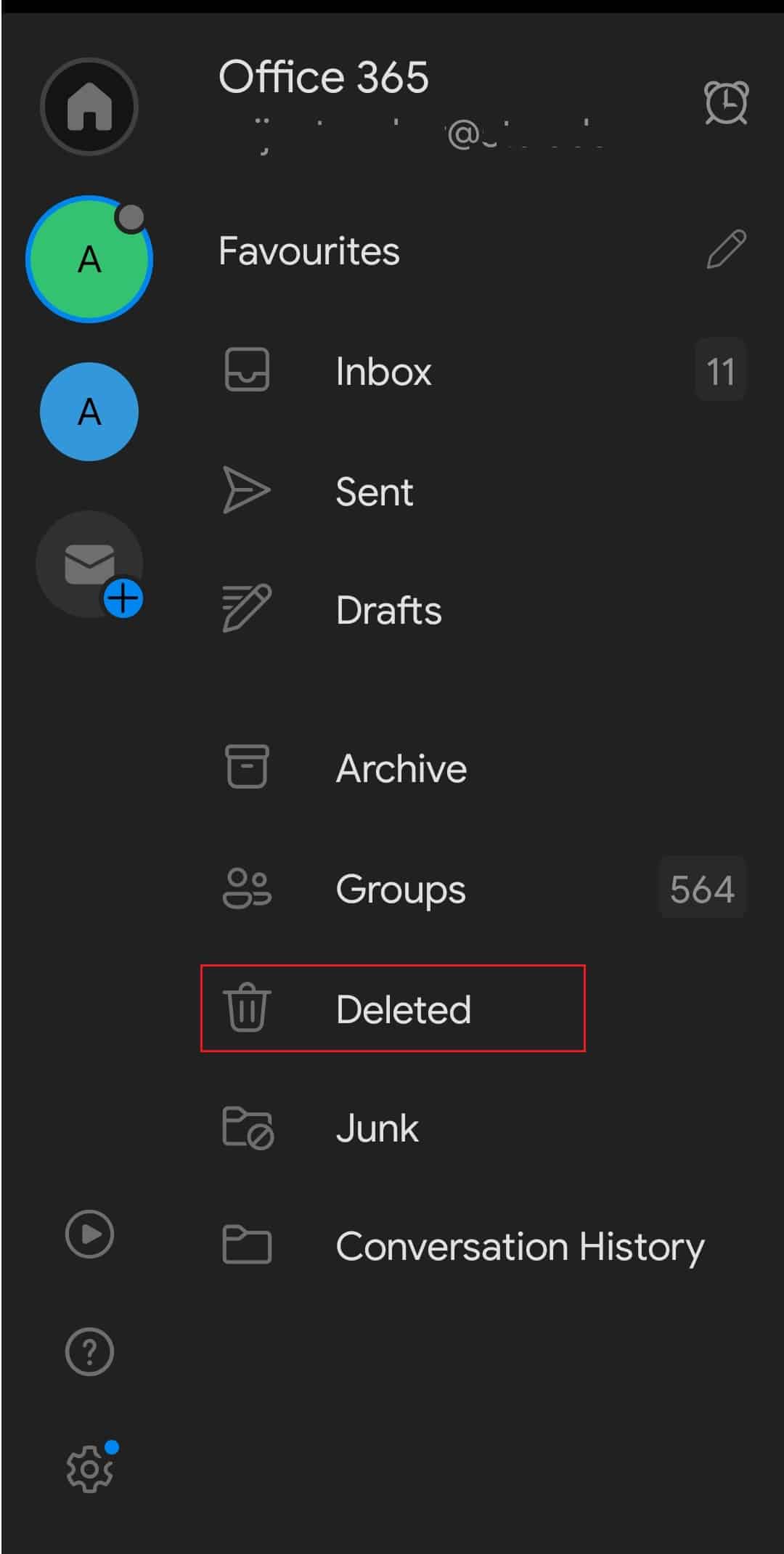
3. Μια λίστα με όλα τα αντικείμενα που αφαιρέθηκαν θα εμφανιστεί στην οθόνη σας.
4. Επιλέξτε τα πράγματα που θέλετε να ανακτήσετε.
5. Πατήστε στο email που θέλετε να ανακτήσετε για ένα μόνο στοιχείο.
6. Επιλέξτε Αντιγραφή σε άλλο φάκελο στην περιοχή Μετακίνηση.
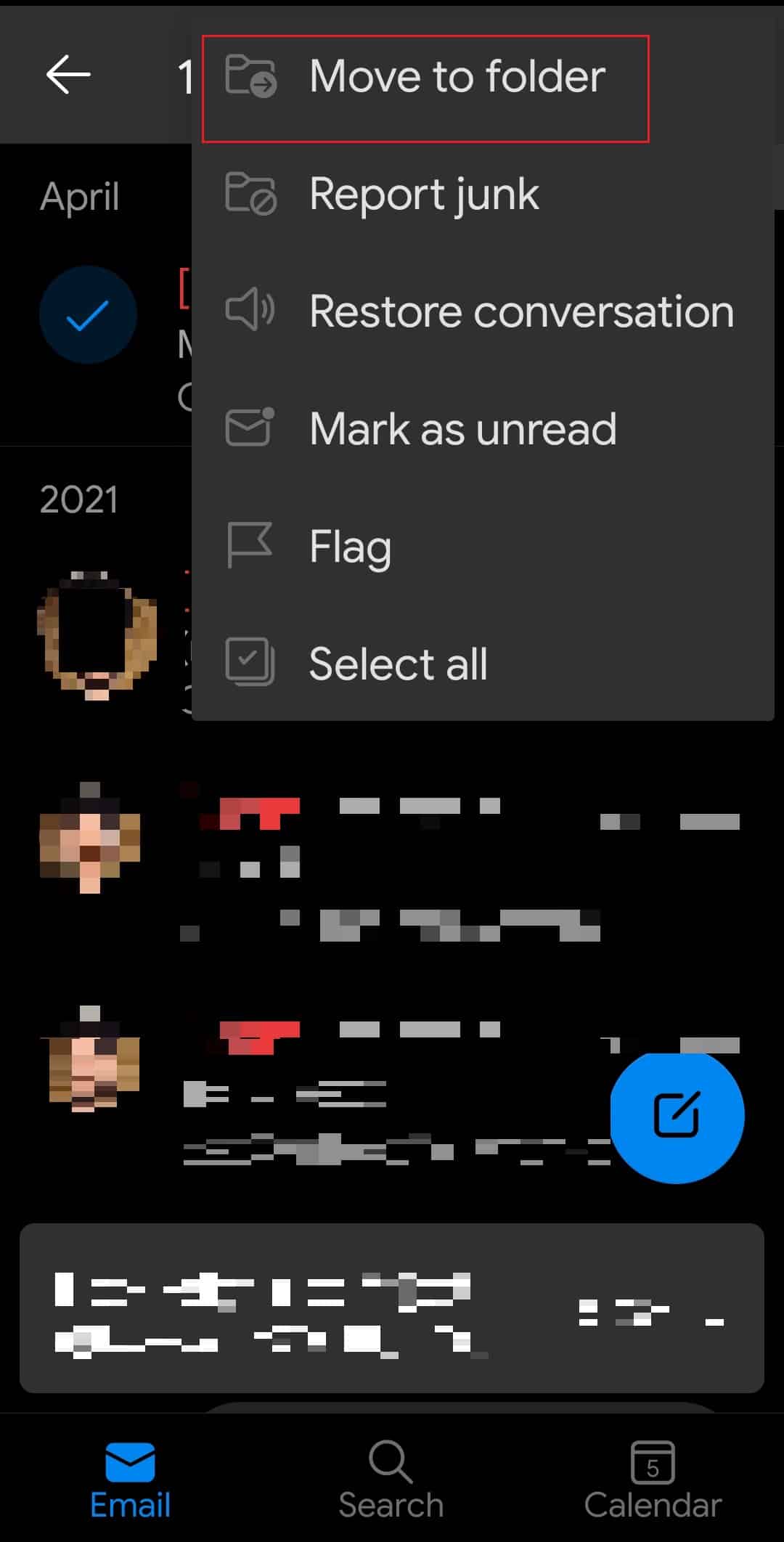
7. Αποφασίστε επίσης τον φάκελο που θέλετε να επαναφέρετε τα επιλεγμένα στοιχεία.
Σημείωση: Εάν θέλετε να ανακτήσετε οποιαδήποτε απεσταλμένη αλληλογραφία, σας συμβουλεύουμε να επιλέξετε το φάκελο Απεσταλμένα, εάν θέλετε να ανακτήσετε τυχόν ληφθέντα μηνύματα, μεταβείτε στα εισερχόμενά σας, εάν θέλετε να ανακτήσετε τυχόν διαγραμμένα πρόχειρα, μεταβείτε στο φάκελο Πρόχειρα .
8. Πατήστε OK από το μενού.
Πώς να ανακτήσετε το διαγραμμένο πρόχειρο στο Outlook σε mac
Μόλις μάθετε πώς μπορείτε να ανακτήσετε το διαγραμμένο πρόχειρο outlook, μπορείτε να ακολουθήσετε τις ακόλουθες μεθόδους για να ανακτήσετε γρήγορα τα διαγραμμένα στοιχεία από το φάκελο Διαγραμμένα στοιχεία του Outlook εντός 30 ημερών:
1. Συνδεθείτε στον λογαριασμό Outlook του Mac σας.
2. Στο αριστερό παράθυρο, επιλέξτε το φάκελο Διαγραμμένα στοιχεία.
3. Κάντε κλικ στο Restore αφού επιλέξετε το email που θέλετε να ανακτήσετε.
Εντός 30 ημερών, ενδέχεται να μπορείτε να ανακτήσετε μηνύματα ηλεκτρονικού ταχυδρομείου που έχουν διαγραφεί οριστικά ή που έχουν διαγραφεί από το φάκελο “Διαγραμμένα”. Σε αυτήν την περίπτωση, πρέπει να χρησιμοποιήσετε το Mac σας για πρόσβαση στο φάκελο Recoverable Items. Σημειώστε ότι ένα πρόγραμμα περιήγησης για κινητά δεν μπορεί να έχει πρόσβαση σε αυτό.
1. Ανοίξτε το Outlook στο Mac σας και συνδεθείτε.
2. Μπορείτε να επιλέξετε τον φάκελο “Διαγραμμένα”.
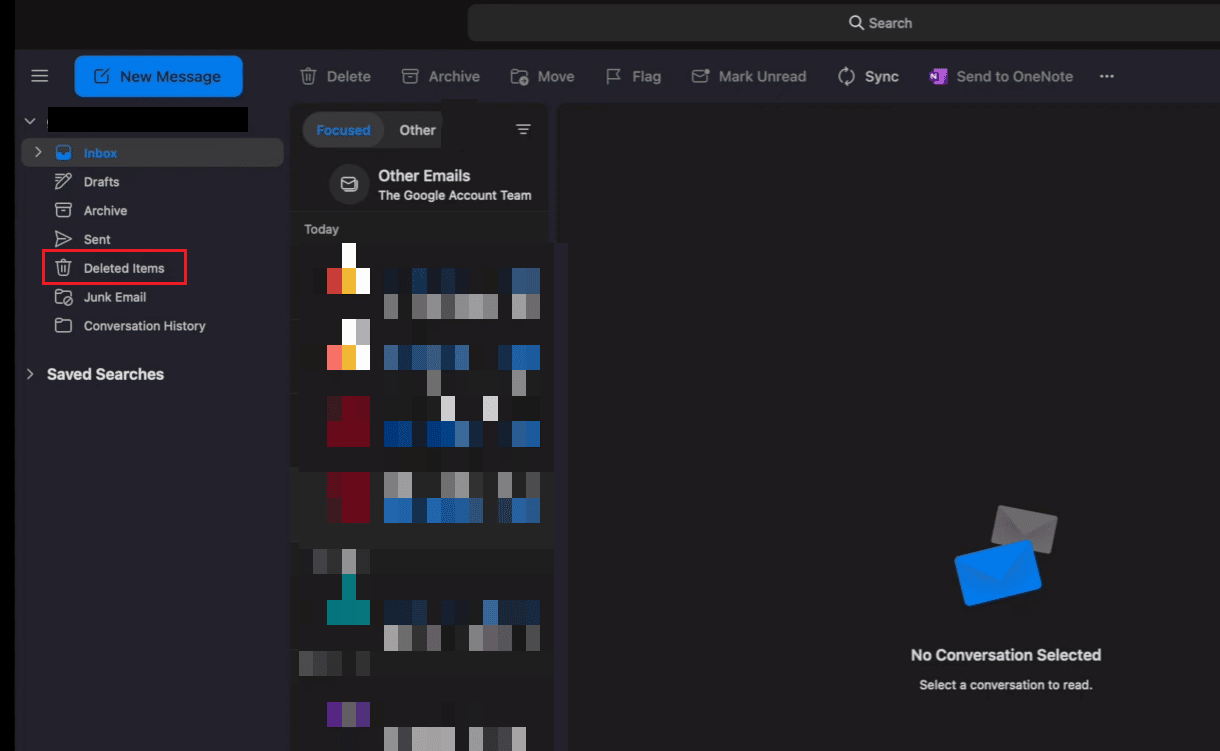
3. Κάντε κλικ για Ανάκτηση διαγραμμένων στοιχείων.
4. Επιλέξτε Ανάκτηση αφού επιλέξετε το επιθυμητό email.
5. Τα επιλεγμένα πράγματα θα τεθούν ξανά στον αρχικό φάκελο. Εάν ο αρχικός φάκελος καταστραφεί επίσης, το διαγραμμένο email θα επιστραφεί στα εισερχόμενά σας.
Πώς μπορώ να ανακτήσω μόνιμα διαγραμμένα μηνύματα ηλεκτρονικού ταχυδρομείου από το Outlook
ο ανακτήσιμα στοιχεία θα πρέπει να είναι η επόμενη στάση σας εάν δεν μπορείτε να βρείτε κάτι στο φάκελο “Διαγραμμένα”. Ακολουθεί ένας οδηγός σχετικά με τον τρόπο ανάκτησης των μόνιμα διαγραμμένων μηνυμάτων ηλεκτρονικού ταχυδρομείου από το Outlook με μερικά εύκολα βήματα:
1. Βεβαιωθείτε ότι είστε συνδεδεμένοι στον διακομιστή αλληλογραφίας και ότι είστε online.
2. Επιλέξτε Διαγραμμένα στοιχεία από τη λίστα φακέλων email στο Outlook.
Σημείωση: Εάν βλέπετε μόνο το φάκελο Κάδος απορριμμάτων αντί για τον φάκελο Διαγραμμένα, ο λογαριασμός σας δεν υποστηρίζει την ανάκτηση στοιχείων που έχουν διαγραφεί από αυτόν τον φάκελο.
3. Επιλέξτε Ανάκτηση διαγραμμένων στοιχείων από το μενού Φάκελος.
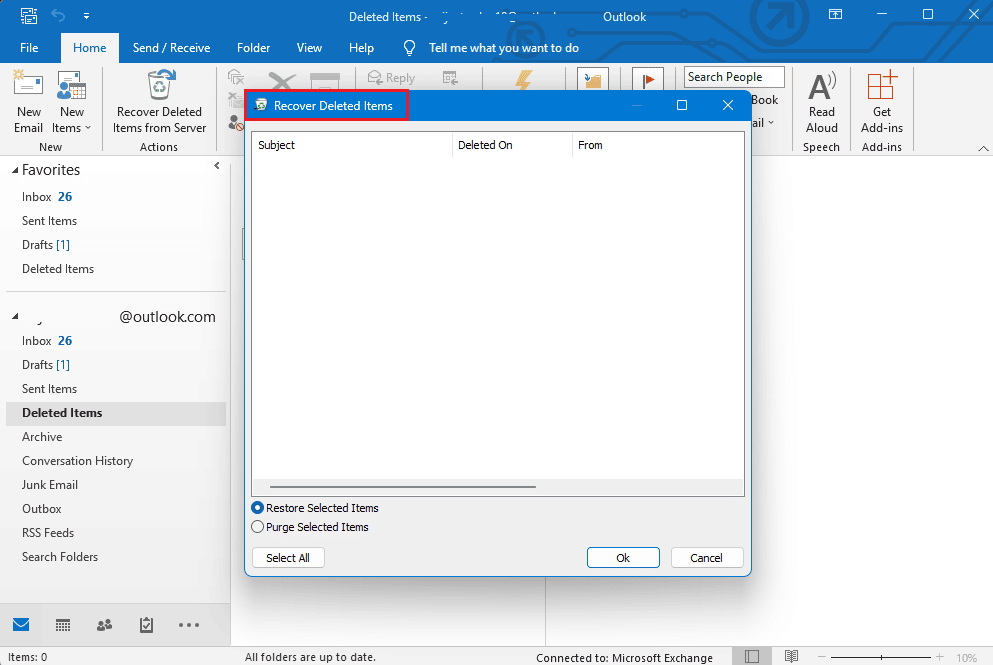
4. Αφού αποφασίσετε τα αντικείμενα που θέλετε να επαναφέρετε, κάντε κλικ στο Restore Selected Items και, στη συνέχεια, κάντε κλικ στο OK.
5. Επικοινωνήστε με τον διαχειριστή σας εάν δεν μπορέσατε να εντοπίσετε το διαγραμμένο στοιχείο σας στο παράθυρο Ανάκτηση διαγραμμένων στοιχείων. Μπορεί να είναι σε θέση να εντοπίσουν το μήνυμα χρησιμοποιώντας το Κέντρο eDiscovery.
Ας ελπίσουμε ότι ακολουθώντας αυτόν τον οδηγό τώρα ξέρετε πώς να ανακτήσετε το διαγραμμένο πρόχειρο outlook με μερικά εύκολα βήματα.
***
Με αυτόν τον απλό οδηγό, ελπίζουμε ότι τώρα γνωρίζετε τα πάντα για το Outlook και ερωτήσεις όπως πώς να ανακτήσετε το διαγραμμένο πρόχειρο email στο Outlook στο iPhone. Ωστόσο, μη διστάσετε να αφήσετε οποιεσδήποτε ερωτήσεις, σχόλια ή ανησυχίες στην παρακάτω ενότητα σχολίων και θα κάνουμε ό,τι καλύτερο μπορούμε για να απαντήσουμε σε οποιαδήποτε απορία σας. Επίσης, πείτε μας τη γνώμη σας για τα παρακάτω θέματα για το επόμενο ιστολόγιό μας.